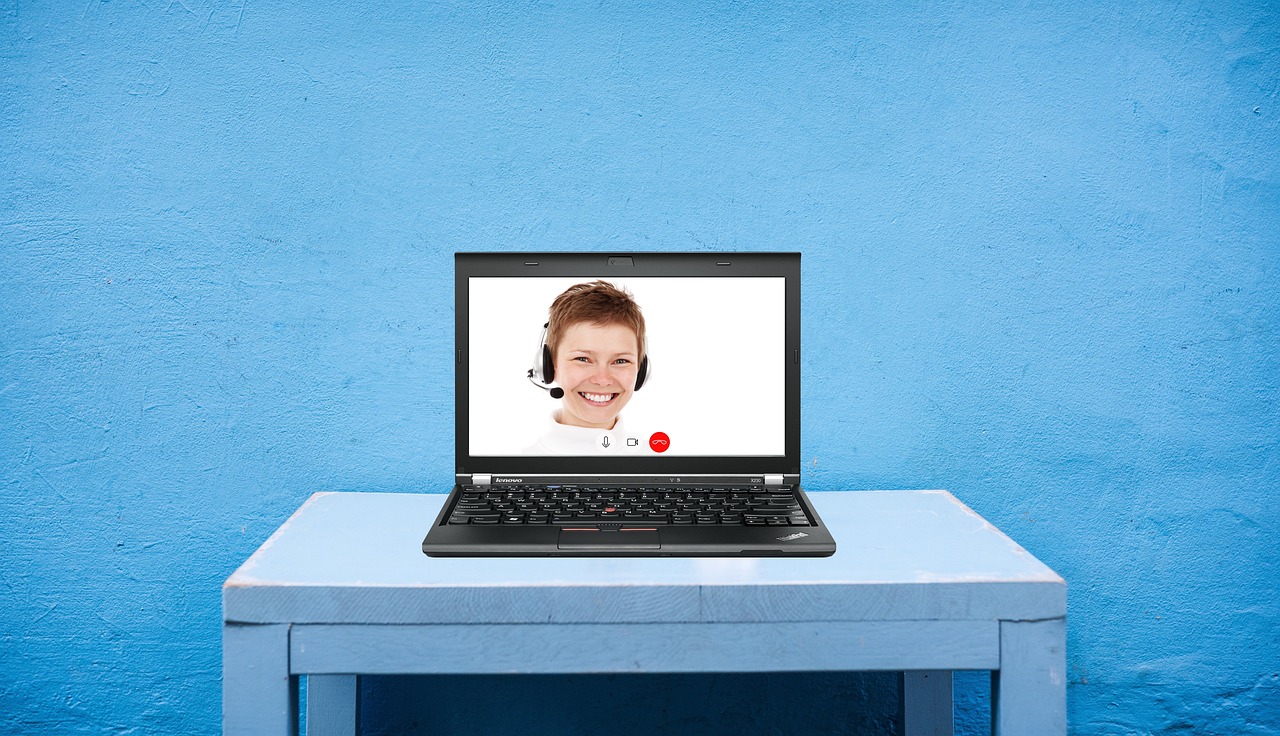Como limpar o histórico do Skype? Não sabe? Bem, você está no lugar certo. Vamos explicar de forma simples e concisa o método para deletar o histórico do Skype, e você não precisará mais se preocupar com alguém bisbilhotando suas comunicações privadas. Leia e saiba como limpar o histórico do Skype. Vamos lá!
Como limpar o histórico do Skype?
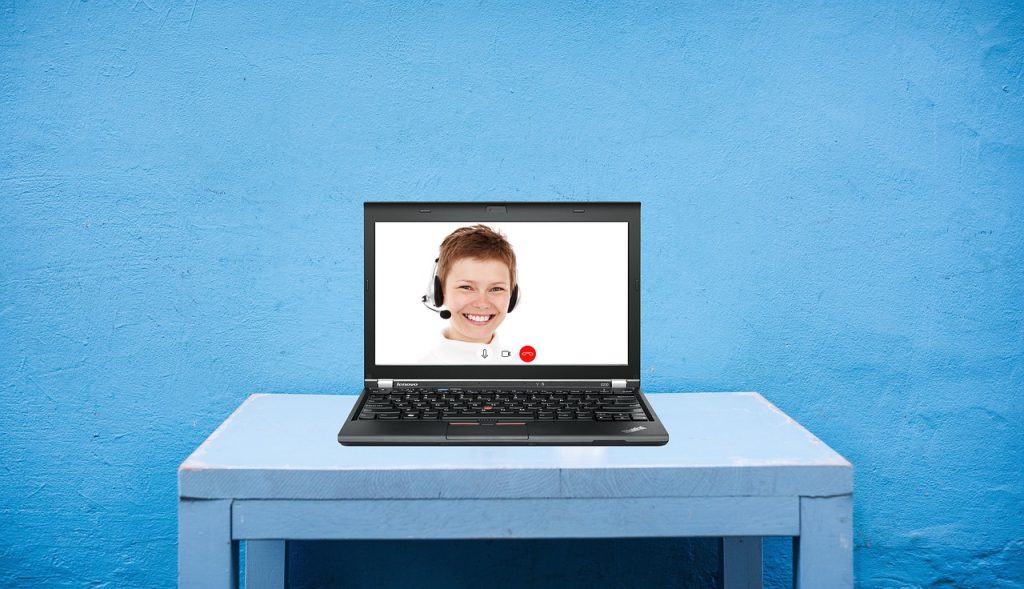
Como limpar o histórico do Skype no Windows e Mac?
Para excluir o histórico do Skype se usamos o software oficial em nosso PC, seja Windows ou Mac, devemos primeiro abrir o programa Skype e fazer login em nossa conta, naturalmente usando nossas credenciais.
Uma vez dentro, procure o chat que deseja deletar e selecione o item “Excluir conversa”. Para confirmar, clique no item “Excluir” e o chat será imediatamente excluído.
No entanto, devemos esclarecer uma coisa. Ao usar o software Skype no PC, o histórico de bate-papo não é excluído completamente, mas uma cópia é salva localmente em uma pasta no computador, por um determinado período de tempo.
Para eliminar completamente o histórico das conversas do Skype, portanto, será necessário identificar a pasta de referência na qual elas são salvas e proceder à eliminação. Parece muito complicado, mas não é, não se preocupe. Se você continuar lendo, explicaremos como fazê-lo.
Se você estiver em um computador com Windows, primeiro precisará fechar o aplicativo Skype. Feito isso, vá para a pasta “File Explorer”, a pasta amarela na parte inferior esquerda da barra do Windows.
Entre na pasta e cole o seguinte caminho, lembrando-se de substituir a palavra “Username” pelo nome de usuário que você usa para acessar seu PC. O caminho para colar na barra de pesquisa é o seguinte: C:\Users[User Name]\AppData\Roaming\Skype.
Ao fazer isso, você localizará rapidamente a pasta que contém o salvamento de seus chats e poderá excluí-los de maneira simples. Para fazer isso, exclua a pasta simplesmente a arrastando para a lixeira.
Viu como é fácil? Toda essa agilidade só é possível por causa da gestão da inovação que adentrou o mundo das big techs, incluindo o Skype, facilitando – e muito – a vida dos seus usuários.
Como limpar o histórico do skype online?
Se você não usa o software instalado diretamente no seu PC, é possível que você use a versão web do Skype. Então vamos ver juntos como proceder para deletar o histórico do Skype da web.
Primeiro, no navegador, acesse o site oficial do Skype e faça login usando as credenciais da sua conta. Clique em “Login” e você está dentro. Agora encontre a conversa que deseja excluir e clique nela com o botão direito do mouse. Em seguida, escolha a opção “Excluir conversa”.
Para confirmar, clique em “Excluir” quando for perguntado “Excluir conversa?“. O guia acabou: em um piscar de olhos, você excluiu a conversa da sua conta do Skype na Web. Simples, não é?
Como limpar o histórico do Skype de smartphones e tablets?
Agora vamos ver como deletar o histórico do Skype de smartphones e tablets, caso você seja um dos que usam esse aplicativo nesses aparelhos. Não se preocupe, veremos que o procedimento é muito simples mesmo nesses casos.
Vamos começar analisando o que você precisa fazer para limpar o histórico de bate-papo do Skype se tiver um dispositivo Android. Primeiro, abra o aplicativo Skype, o azul com um S branco.
Em seguida, vá para a seção “Chats” e escolha o chat que deseja excluir do histórico e, em seguida, dê um toque longo neste chat. Neste ponto selecione “Excluir conversa” e escolha o item “Excluir” para confirmar.
Em vez disso, vamos ver como proceder para excluir o histórico do Skype de um iPhone ou iPad. Como veremos, o procedimento não é muito diferente do que explicamos para o Android. As etapas são basicamente as mesmas, mas você precisará abrir o aplicativo Skype no seu dispositivo iOS e entrar com suas credenciais pessoais.
Neste ponto, como vimos antes, procure o bate-papo que deseja excluir e pressione e segure o dedo sobre ele. Escolha o item “Excluir conversa” e confirme clicando em “Excluir” quando for feita a pergunta “Deseja excluir este chat?”. Até a próxima!